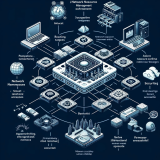一、(使用at命令实现任务的的自动化,要求用一条条的指令完成)
找出系统中任何以txt为后缀名的文档,并且进行打印。打印结束后给用户foxy发出邮件通知取件。指定时间为十二月二十五日凌晨两点。
参考:
$ at 2:00 12/25/99
然后系统出现at>提示符,等待用户输入进一步的信息,也就是需要执行的命令序列:
at> find / -name "*.txt"|lpr
at> echo "foxy:All texts have been printed.You can take them over.Good day!River" |mail -s "job done" foxy
输入完每一行指令然后回车,任何指令序列输入完毕后,使用组合键结束linux at命令的输入。这时候屏幕将出现如下信息:
warning:command will be executed using /bin/sh.
job 1 at 1999-12-25 02:00
二、(使用at命令实现任务的的自动化,要求用指令写在一个文挡中完成,如/tmp/printjob文件)
找出系统中任何以txt为后缀名的文档,并且进行打印。打印结束后给用户foxy发出邮件通知取件。指定时间为十二月二十五日凌晨两点。
参考:(1)/tmp/printjob的内容如下
find / -name "*.txt"|lpr
echo "foxy:All texts have been printed.You can take them over.Good day!River" |mail -s "job done" foxy
(2)执行$ at -f /tmp/printjob 2:00 12/25/99
(3)效果:这样一来,linux at命令将使用文档中的命令序列,屏幕显示如下:
Warning:command will be executed using /bin/sh.
job 2 at 1999-12-25 02:00
三、用编辑配置文件的方式,设置网络(设置网卡eth0)
要求:IP地址192.168.18.2XX、子网掩码255.255.255.0、网关地址192.168.18.1;
找出本机的物理地址;上因特网。
参考:
(1)编辑/etc/sysconfig/networking/devices/ifcfg-eth0文件的内容如下:
DEVICE=eth0
BOOTPROTO=none
ONBOOT=yes
HWADDR=00:0c:29:8c:99:fc
USERCTL=no
PEERDNS=no
TYPE=Ethernet
IPADDR=192.168.1.234
NETMASK=255.255.255.0
GATEWAY=192.168.1.1
NETWORK=192.168.1.0
BROADCAST=192.168.1.255
(2)激活网卡
四、用图形配置的方式,设置网络(设置网卡eth0)
要求:IP地址192.168.18.2XX、子网掩码255.255.255.0、网关地址192.168.18.1;
找出本机的物理地址;上因特网。
参考:
主菜单->系统工具->网络设备控制->网络配置
五、用编辑配置文件的方式,配置Samba网络服务。
要求:workgroup 用Windows中显示的工作组;security 验证和登录方式,用share ;在Windows中显示出来共享的目录是linuxsir ;设置要共享的目录是/opt/linuxsir、并可写、可以浏览;匿名用户以guest身份是登录。
参考:
(1)Smb.conf文件内容:
[global]
workgroup = LinuxSir
netbios name = LinuxSir05
server string = Linux Samba Server TestServer
security = share
[linuxsir]
path = /opt/linuxsir
writeable = yes
browseable = yes
guest ok = yes
(2)第二步:建立相应目录并授权;
[root@localhost ~]# mkdir -p /opt/linuxsir
[root@localhost ~]# id nobody
uid=99(nobody) gid=99(nobody) groups=99(nobody)
[root@localhost ~]# chown -R nobody:nobody /opt/linuxsir
(3)第三步:启动smbd和nmbd服务器;
[root@localhost ~]# smbd
[root@localhost ~]# nmbd
六、用图形配置的方式,配置Samba网络服务。
要求:workgroup 用Windows中显示的工作组;security 验证和登录方式,用share ;在Windows中显示出来共享的目录是linuxsir ;设置要共享的目录是/opt/linuxsir、并可写、可以浏览;匿名用户以guest身份是登录。
七、配置FTP服务器
具体要求如下:利用vsftpd配置一台支持匿名用户和本地用户ftp1和ftp2登录,禁止匿名用户上传。注:用户ftp1和ftp2的密码设置与用户名相同
参考:
(1)修改/etc/vsftpd/vsftpd.conf
#vi /etc/vsftpd/vsftpd.conf
修改如下:
anonymous_enable=yes
local_enable=yes
anon_upload_enable=no
write_enable=yes
local_mask=022
idle_session_timeout=600
data_connection_timeout=60
accept_timeout=30
connect_timeout=10
local_max_rate=50000
anon_max_rate=30000
pasv_min_port=5000
pasv_max_port=6000
chroot_local_user=yes
listen=yes
listen_address=192.168.5.1
listen_port=21
max_clients=300
max_per_ip=5
(2)创建相关用户组和用户
#mkdir /soft
#chmod 1777 /soft
#groupadd ftpusers
#useradd -d /soft -g ftpusers ftp1
#passwd ftp1
#useradd -d /soft -g ftpusers ftp2
#passwd ftp2
(3)启动服务
#service vsftpd start
(4)从缩主机,用匿名用户、ftp1和ftp2登录
八、配置FTP服务器
具体要求如下:利用vsftpd配置一台支持匿名用户和本地用户ftp1,登录,禁止匿名用户上传,ftp1登录并下载文件到缩主机。注:用户ftp1的密码设置与用户名相同
参考:
参考:
(1)修改/etc/vsftpd/vsftpd.conf
#vi /etc/vsftpd/vsftpd.conf
修改如下:
anonymous_enable=yes
local_enable=yes
anon_upload_enable=no
write_enable=yes
local_mask=022
idle_session_timeout=600
data_connection_timeout=60
accept_timeout=30
connect_timeout=10
local_max_rate=50000
anon_max_rate=30000
pasv_min_port=5000
pasv_max_port=6000
chroot_local_user=yes
listen=yes
listen_address=192.168.5.1
listen_port=21
max_clients=300
max_per_ip=5
(2)创建相关用户组和用户
#mkdir /soft
#chmod 1777 /soft
#groupadd ftpusers
#useradd -d /soft -g ftpusers ftp1
#passwd ftp1
(3)启动服务
#service vsftpd start
(4)从缩主机,用ftp2登录,并下载文件。
九、DNS服务器配置
设网络的网络号是92.168.32.0,域名为:wuchao.com。域中有主机提供DNS、WWW、FTP服务,其IP地址分别为192.168.32.13、192.168.32.12、192.168.32.14。DNS服务器安装在192.168.32.13机器上。
根据上面要求,使用文本的方式配置DNS,测试用DNS解析:DNS、WWW、FTP服务器的IP地址及反向解析。
参考见:实验五课件PPT文件。
十、DNS服务器配置
设网络的网络号是92.168.32.0,域名为:wuchao.com。域中有主机提供DNS、WWW、FTP服务,其IP地址分别为192.168.32.13、192.168.32.12、192.168.32.14。DNS服务器安装在192.168.32.13机器上。
根据上面要求,使用图形的方式配置DNS,测试用DNS解析:DNS、WWW、FTP服务器的IP地址及反向解析。
参考见:实验五课件PPT文件。
十一、编写一个脚本search,显示/home目录下的所有文件。要求:用shell的for语句实现。
参考:
(1)search文件的内容如下:
for i in /home/*
do
echo $i
done
(2) chmod +x search
(3) ./search